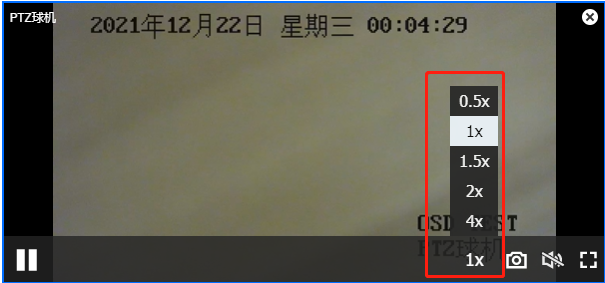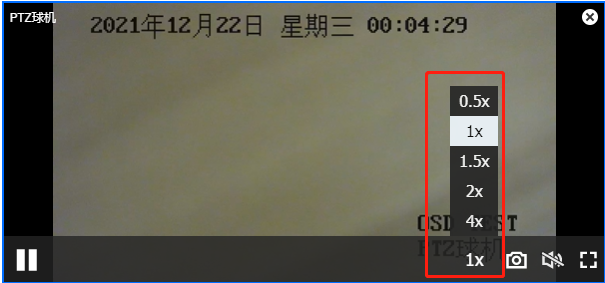本文为您介绍如何对已设置录制计划的设备进行录像回放。
操作步骤
1. 登录 物联网智能视频服务(行业版)控制台,选择左侧菜单栏选择存储回放 > 查看录像进入录像回放页面。
2. 选择云端录像回放、本地录像回放或直播录像回放,单击目标设备可查看设备的录像回放。
远程回放
选择单视频通道设备进行回放
选择左侧设备分组的具体设备,单击或拖拽到右侧视频通道视图上,可对视频设备进行回放。
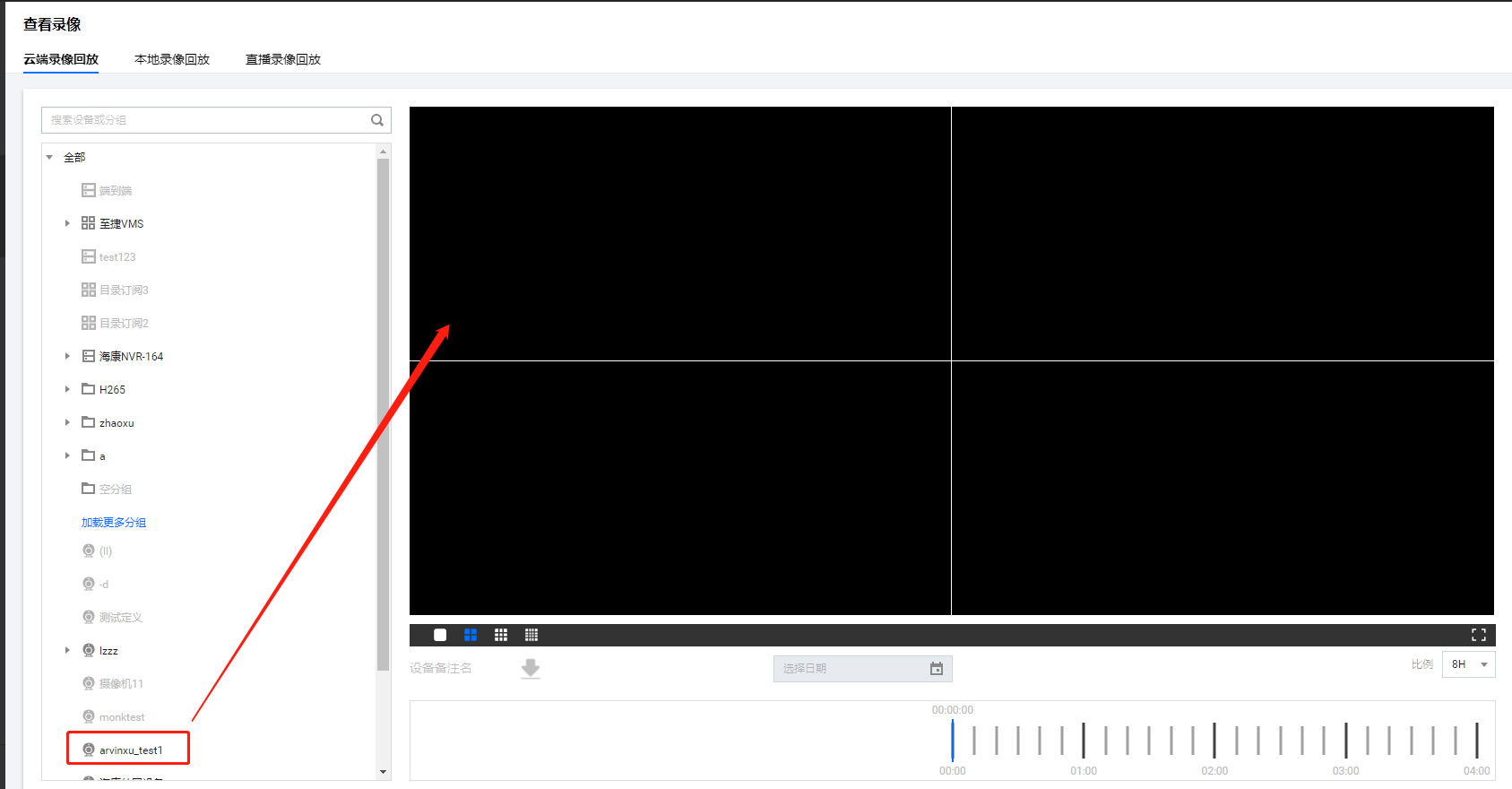
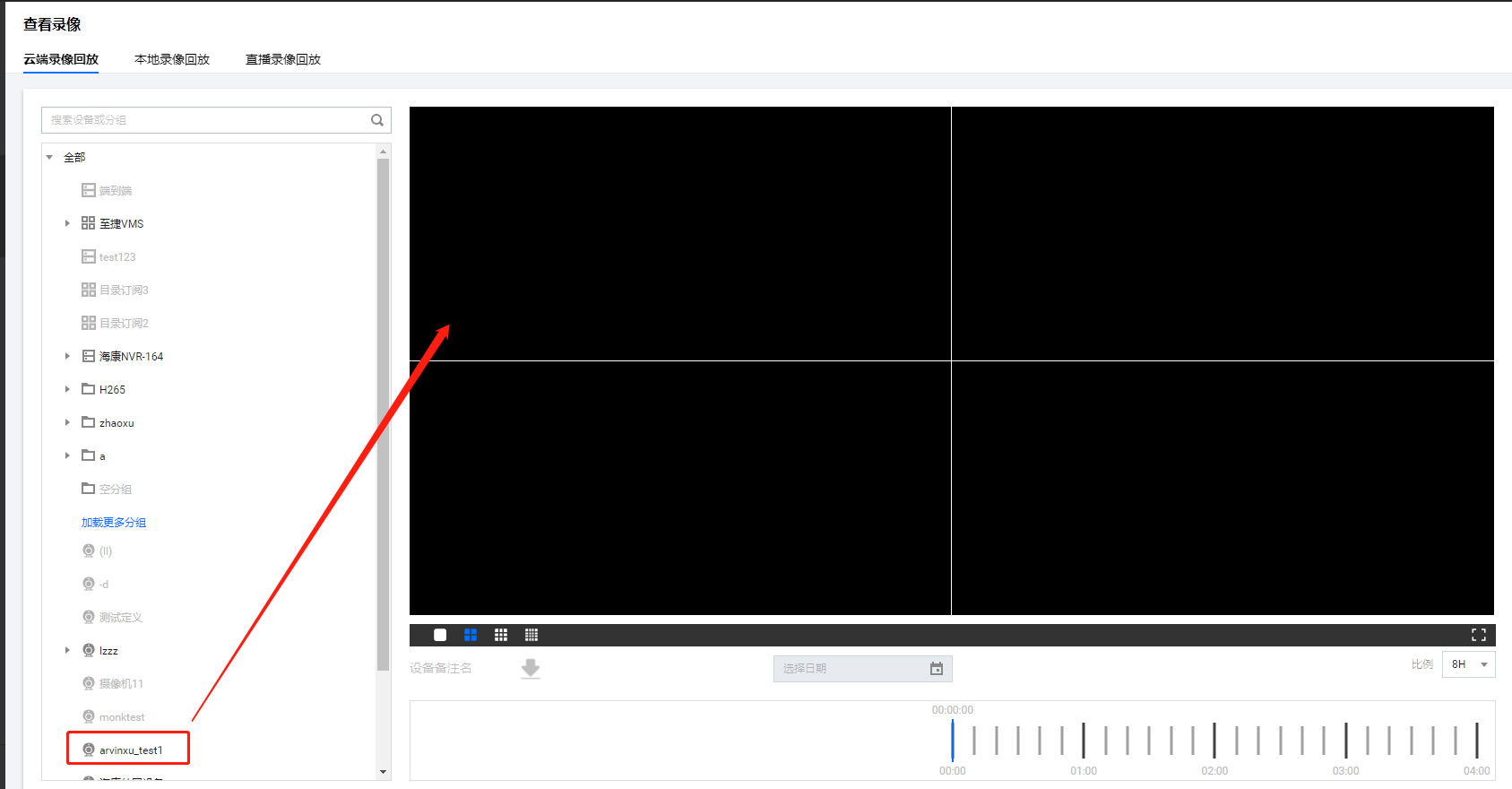
选择多视频通道设备进行回放
选择左侧设备分组的具体视频通道,单击或拖拽到右侧视频通道视图上,可对视频通道进行回放。
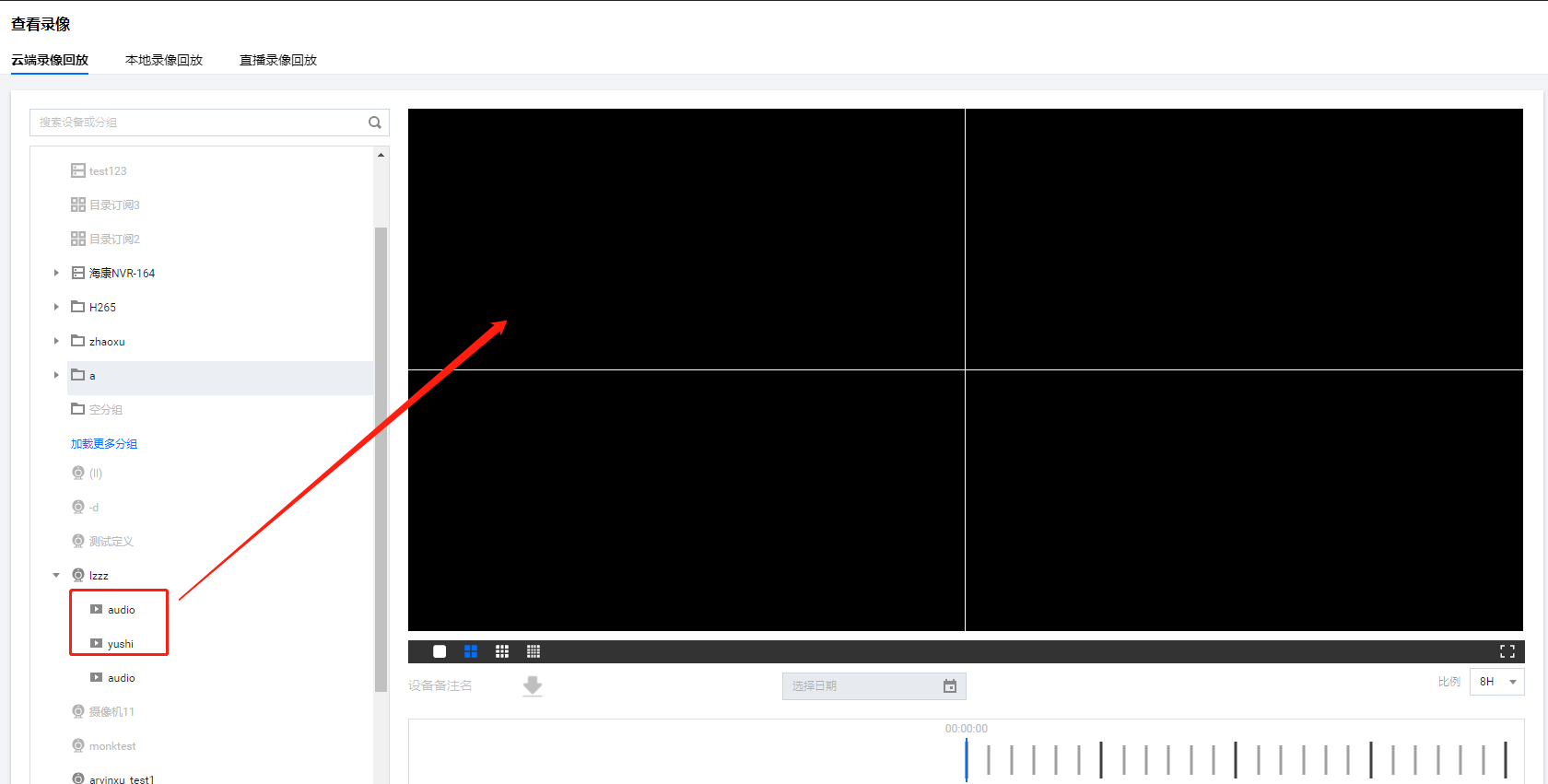
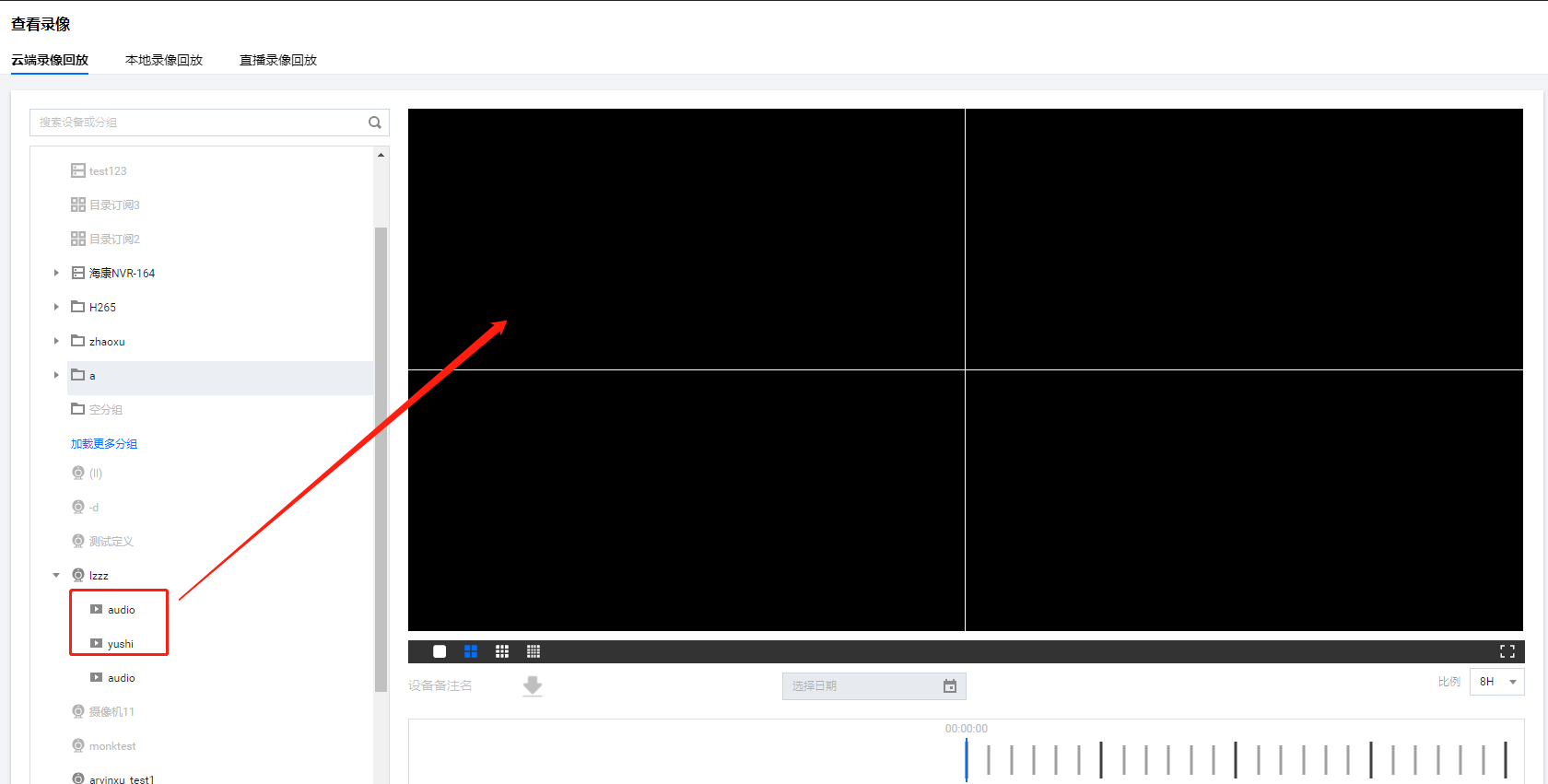
取消回放预览
单击需要取消的设备所在的视频通道,单击通道画面右上角的 “×” 即可取消该设备的回放预览。
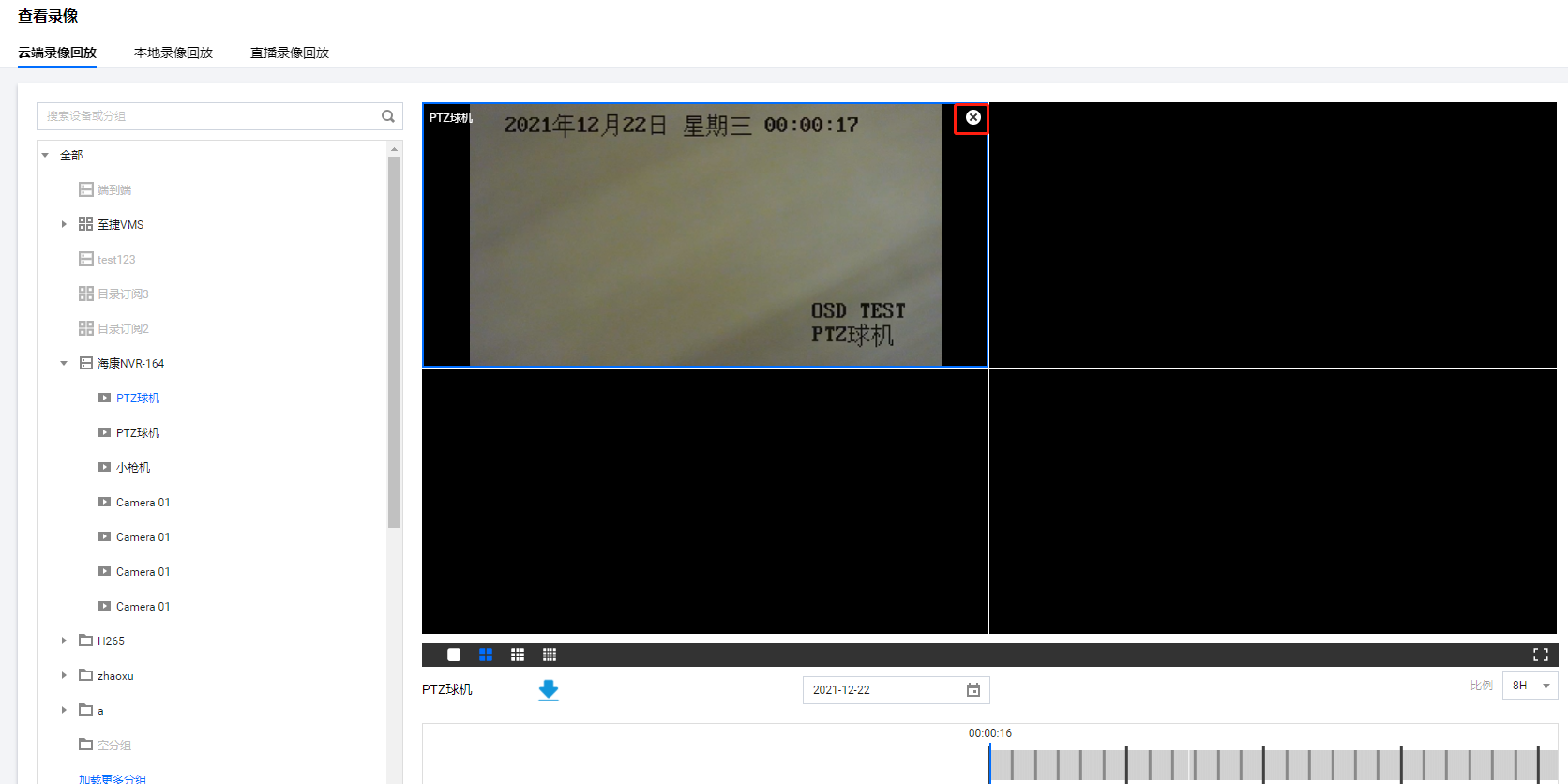
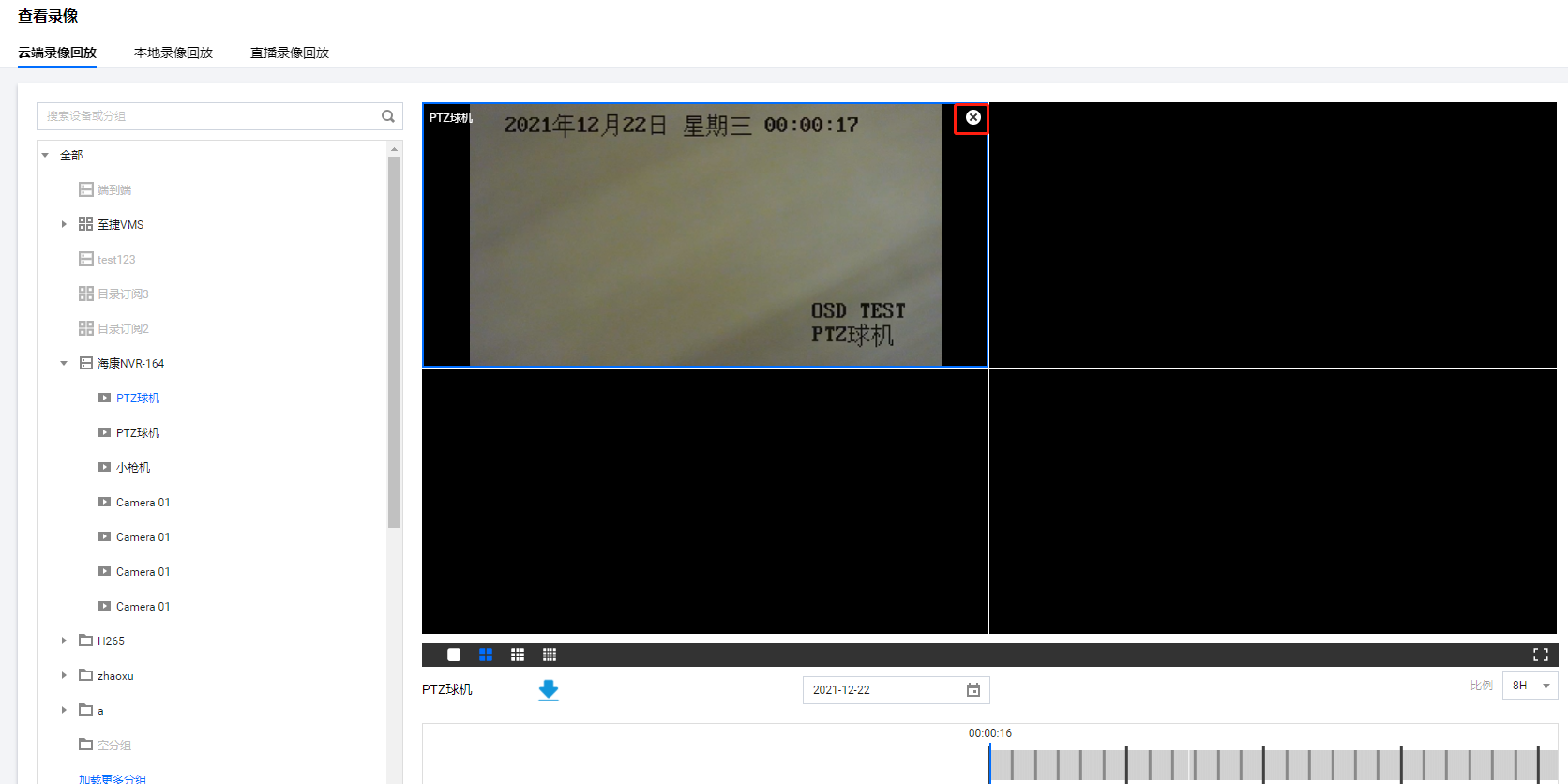
播放控制
日期选择
选择需要回放的视频通道,单击 “ 
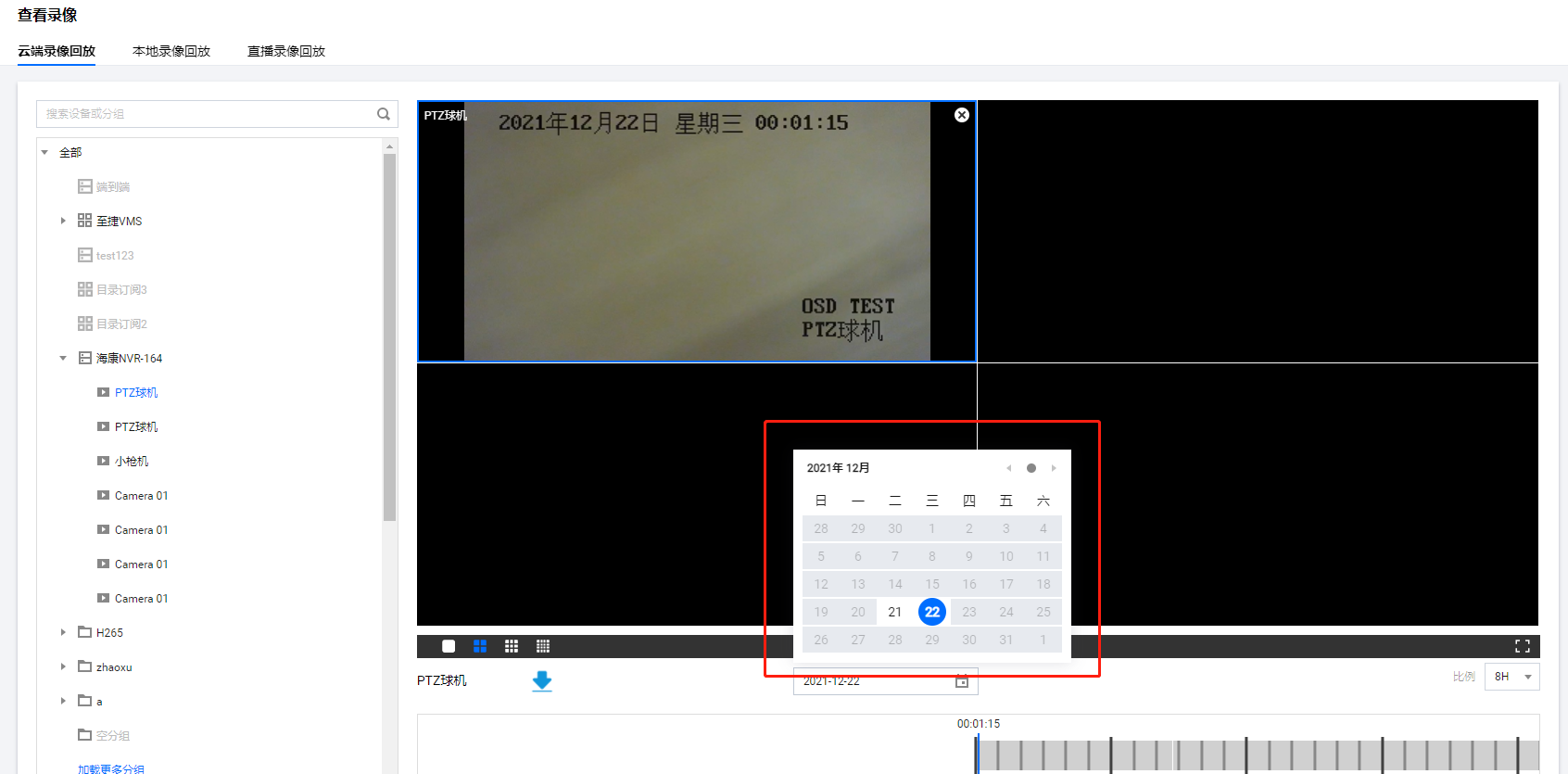

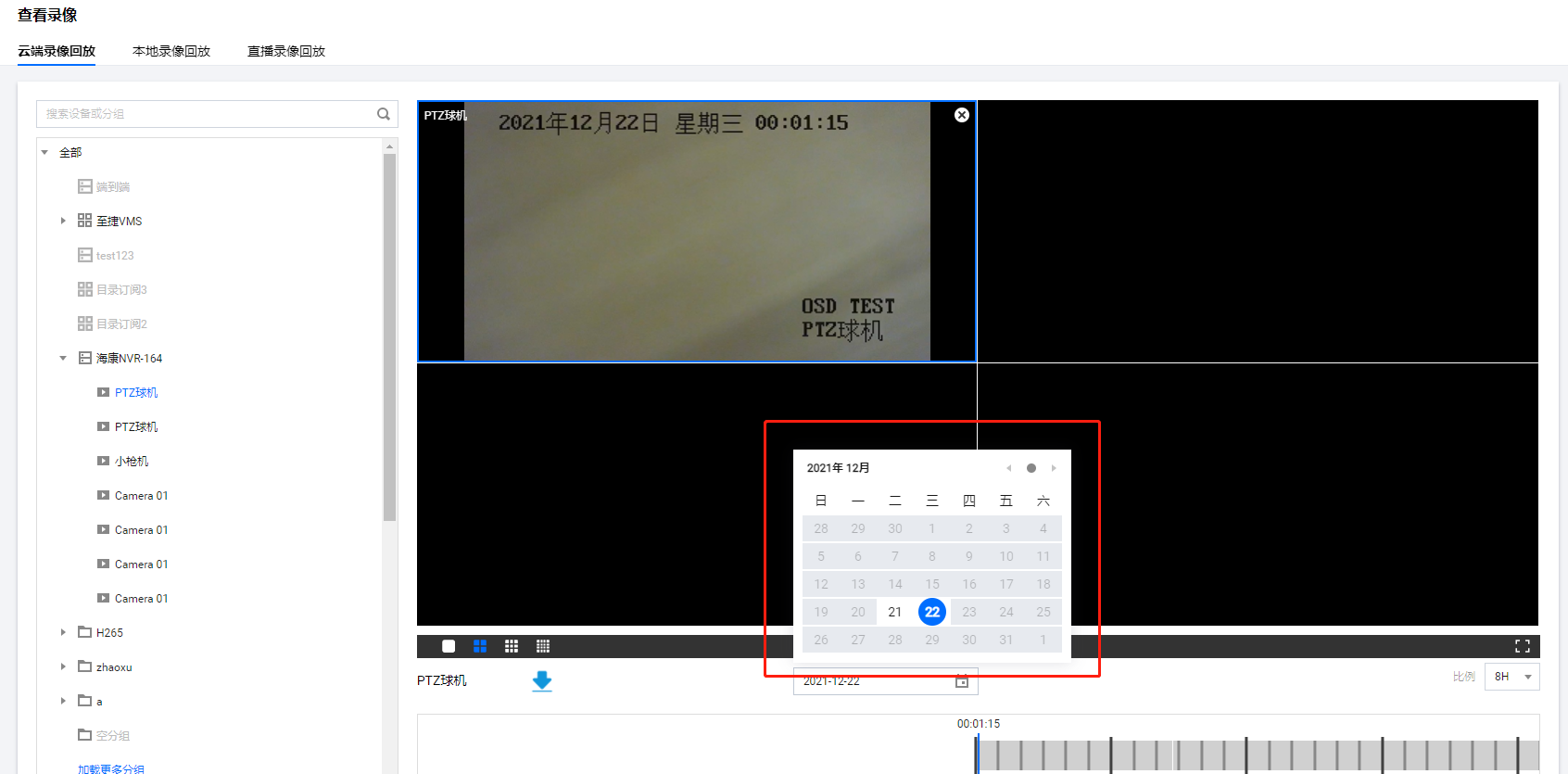
时间轴控制
选择需要回放的视频通道,拖动时间轴可选择录像回放的时间。单击 “ 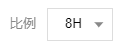
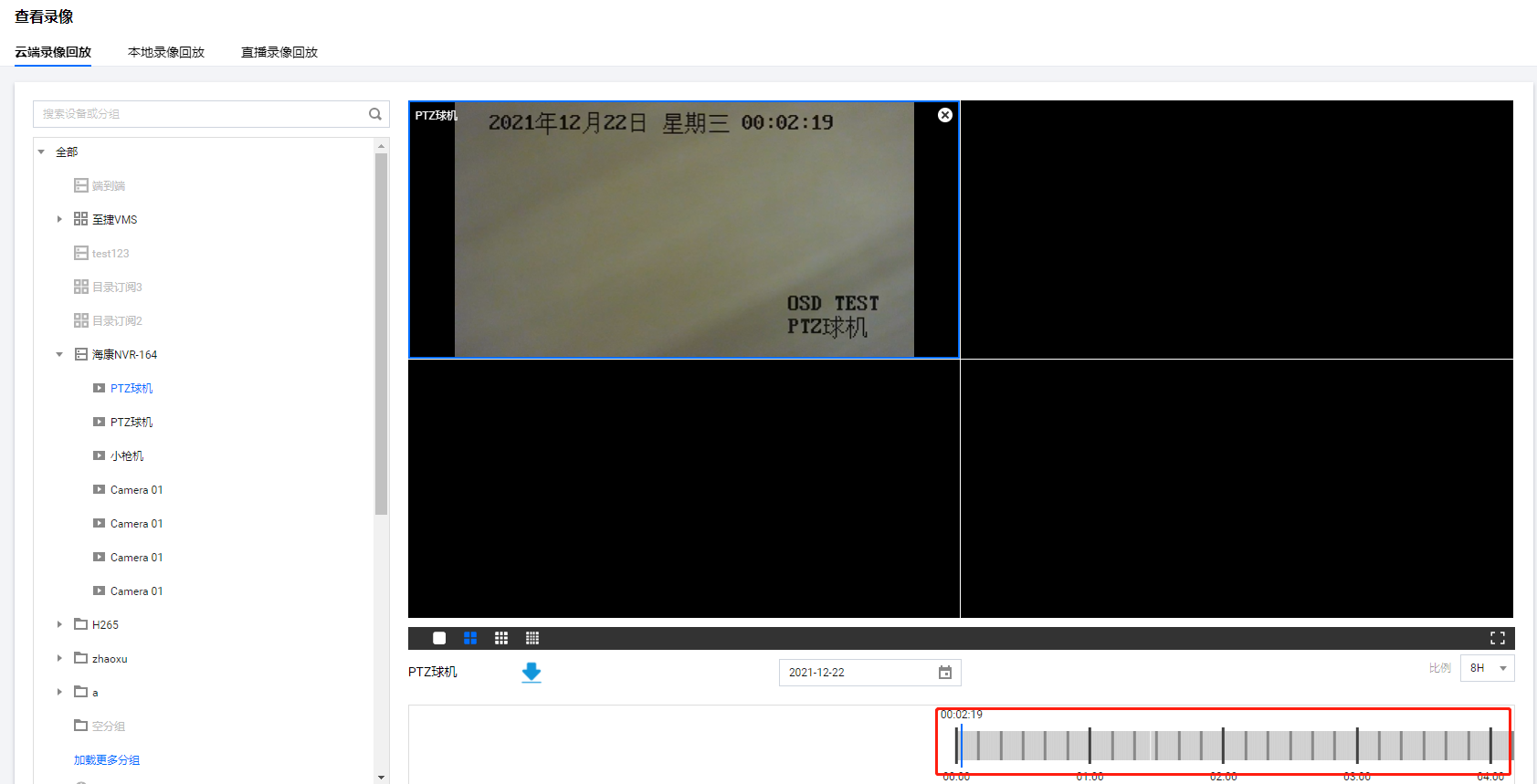
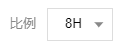
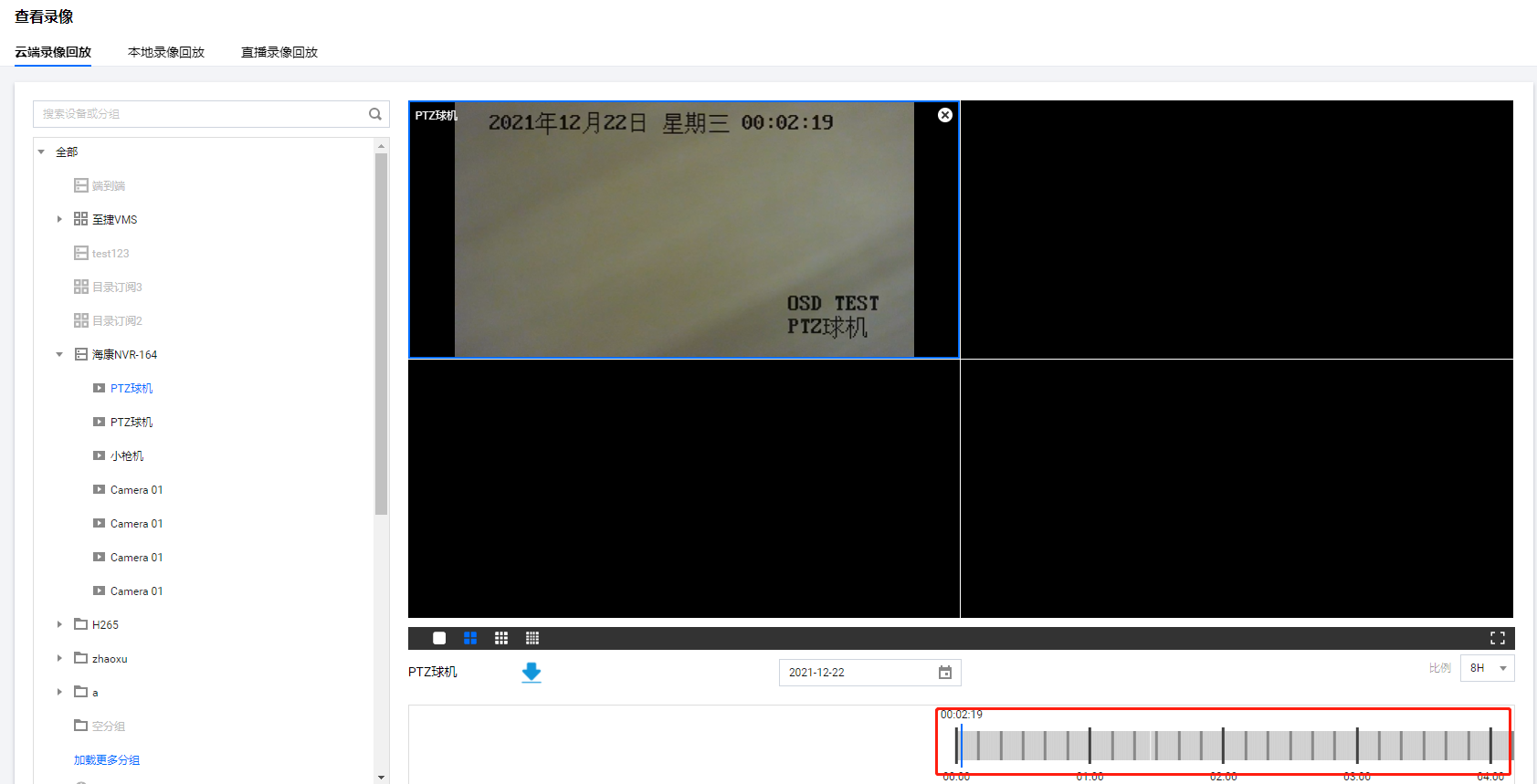
录像下载
选择需要回放的视频通道,选择需要回放的日期,单击 “
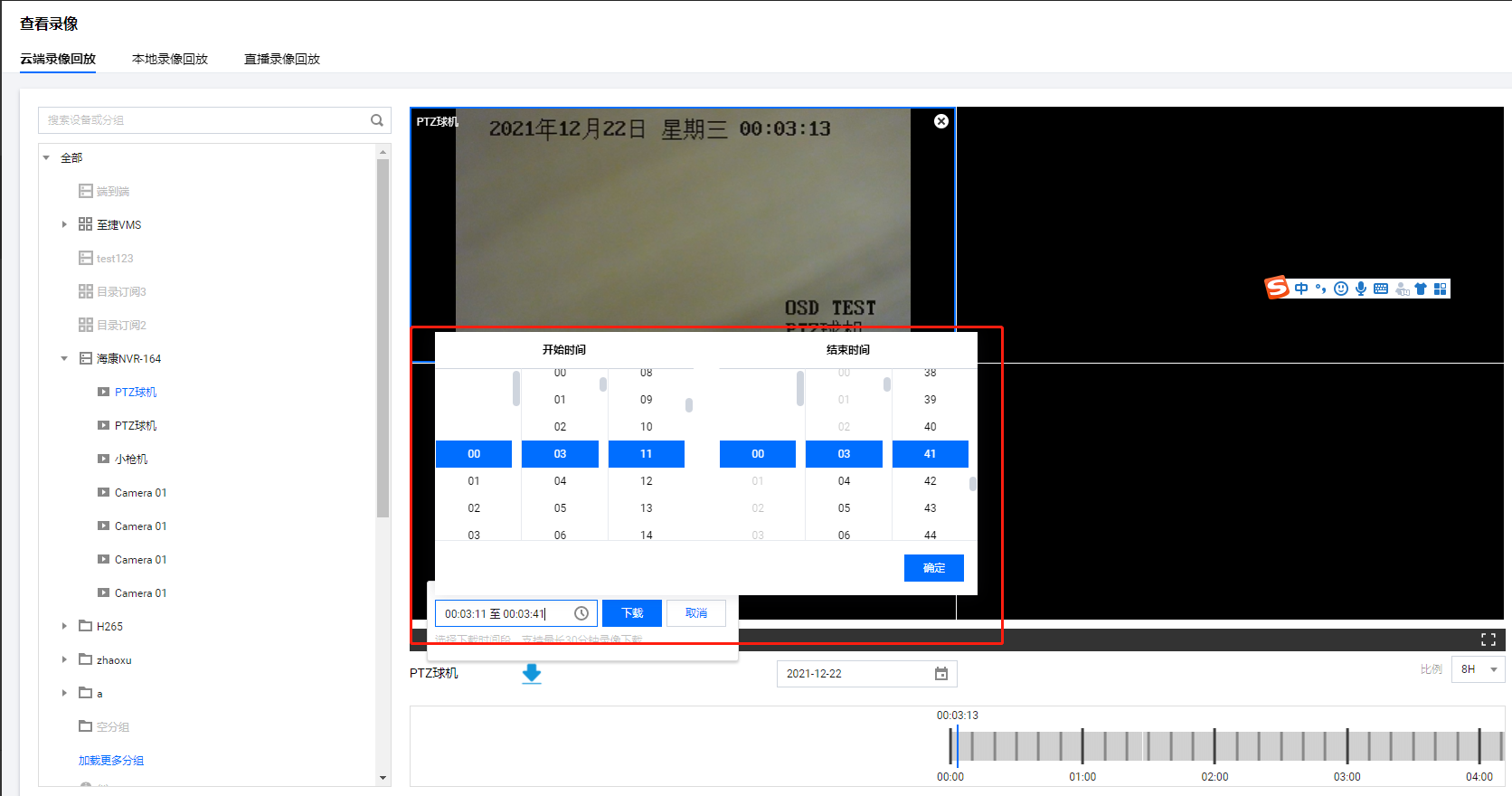

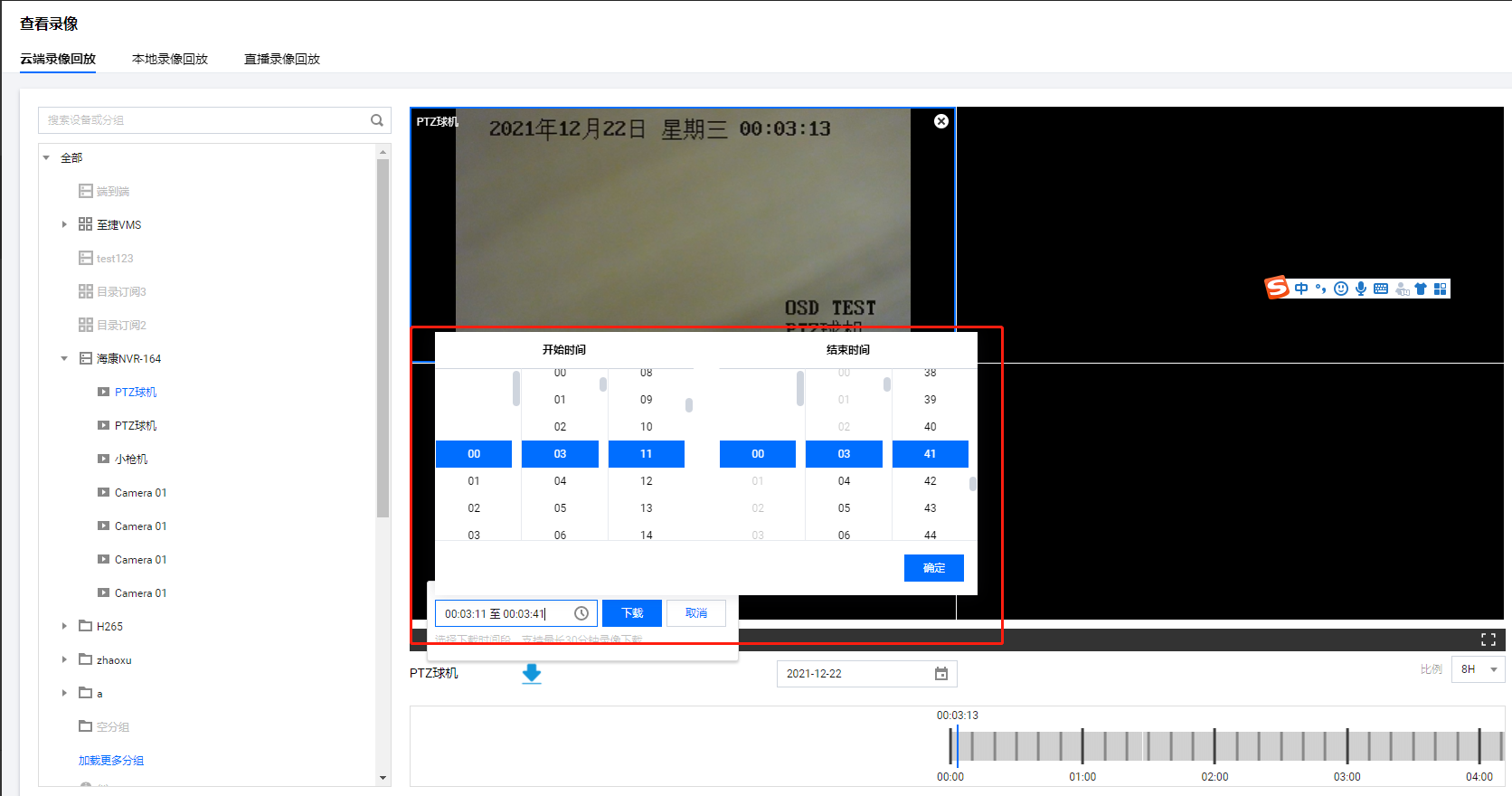
截图
单击截图按钮,可截取当前监控的画面并下载到本地。


倍数播放
选择左侧设备分组的具体设备,单击或拖拽到右侧视频通道视图上后,鼠标移至视频下方菜单栏倍数选项选中相应的播放速度。